iPad के लिए Pages यूज़र गाइड
- स्वागत है
- नया क्या है
-
- Pages का उपयोग शुरू करें
- शब्द संसाधन या पृष्ठ लेआउट?
- इमेज, चार्ट और अन्य ऑब्जेक्ट का परिचय
- दस्तावेज़ ढूँढें
- दस्तावेज़ खोलें
- दस्तावेज़ सहेजें और उसे नाम दें
- दस्तावेज़ या लिफ़ाफ़े को प्रिंट करें
- ऐप्स के बीच टेक्स्ट और ऑब्जेक्ट कॉपी करें
- मूलभूत टचस्क्रीन जेस्चर
- Pages के साथ Apple Pencil का उपयोग करें
- टूलबार को कस्टमाइज़ करें
- कॉपीराइट

iPad पर Pages में कस्टमाइज़ किए हए दस्तावेज़ पॉप्युलेट करें और बनाएँ
एकल दस्तावेज़ में मर्ज फ़ील्ड को पॉप्युलेट करने के कई तरीक़े हैं। iPad या Mac पर आप संपर्क कार्ड को वांछित मर्ज फ़ील्ड पर ड्रैग कर सकते हैं। iPhone, iPad और Mac पर संपर्क समूह या Numbers स्प्रेडशीट में मौजूद जानकारी को मर्ज करके आप कस्टमाइज़ किए हुए एकाधिक दस्तावेज़ बना सकते हैं और मर्ज करने से पहले यह प्रीव्यू कर सकते हैं कि अलग-अलग जानकारी कैसे पॉप्युलेट होती है।
मर्ज फ़ील्ड को संपर्क कार्ड के साथ पॉप्युलेट करें
अपने iPad पर Pages ऐप
 पर जाएँ।
पर जाएँ।स्प्लिट दृश्य में ऐसा दस्तावेज़ खोलें जिसमें मर्ज फ़ील्ड मौजूद हों, फिर संपर्क ऐप खोलें।
ऐसी जानकारी से युक्त संपर्क कार्ड पर टैप और होल्ड करें जिसका उपयोग आप मर्ज फ़ील्ड को पॉप्युलेट करने के लिए करना चाहते हैं, फिर कार्ड को दस्तावेज़ कैनवास पर वांछित फ़ील्ड पर ड्रैग करें।
दस्तावेज़ के भीतर एक ही प्रकार के सभी फ़ील्ड (प्रेषक या प्राप्तकर्ता) संपर्क कार्ड जानकारी के साथ पॉप्युलेट होते हैं।
स्प्लिट दृश्य के बारे में अधिक जानने के लिए iPad यूज़र गाइड देखें।
अलग-अलग मर्ज फ़ील्ड रिकॉर्ड को प्रीव्यू करें
अपने iPad पर Pages ऐप
 पर जाएँ।
पर जाएँ।मौजूदा मर्ज फ़ील्ड वाला दस्तावेज़ खोलें, स्क्रीन के शीर्ष पर
 पर टैप करें, मेल मर्ज पर टैप करें, फिर मर्ज पर टैप करें।
पर टैप करें, मेल मर्ज पर टैप करें, फिर मर्ज पर टैप करें।मर्ज फ़ील्ड सूची के तहत “रिकॉर्ड प्रीव्यू करें” पर टैप करें।
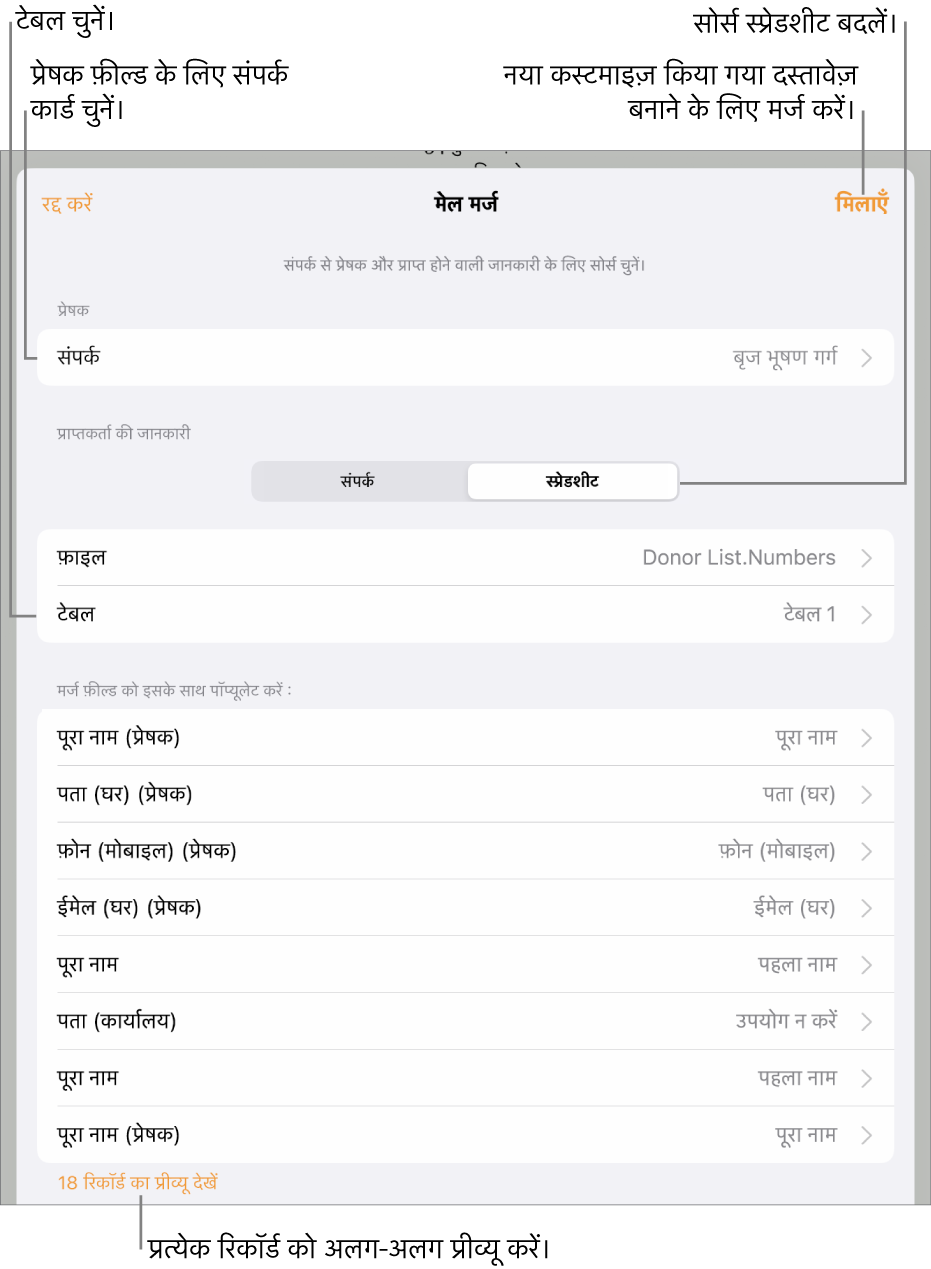
एक-एक रिकॉर्ड से होकर आगे मूव करने के लिए तीरों पर टैप करें, फिर काम पूरा होने पर “बंद करें” पर टैप करें।
नोट : आप प्रीव्यू विंडो में दिखाई दे रही जानकारी को बदल नहीं सकते। यदि आप कोई सुधार करना चाहते हैं, तो संपर्क ऐप में या सोर्स स्प्रेडशीट में संबंधित जानकारी को अपडेट करें।
कस्टमाइज़ किए हुए दस्तावेज़ बनाने के लिए मर्ज करें
अपने iPad पर Pages ऐप
 पर जाएँ।
पर जाएँ।मौजूदा मर्ज फ़ील्ड वाला दस्तावेज़ खोलें, स्क्रीन के शीर्ष पर
 पर टैप करें, मेल मर्ज पर टैप करें, फिर मर्ज पर टैप करें।
पर टैप करें, मेल मर्ज पर टैप करें, फिर मर्ज पर टैप करें।मेल मर्ज विंडो के शीर्ष-दाईं ओर “मर्ज करें” पर टैप करें।
नए दस्तावेज़ को अभी या बाद में खोलने के लिए एक विकल्प दिखाई देता है। यदि आप बाद में देखना चुनते हैं, तो आप दस्तावेज़ प्रबंधक में इसे ढूँढ सकते हैं।